Skelbimas
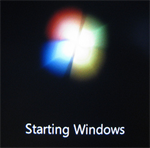 „Windows 7“ priėmė atviromis rankomis ir nuobodu „Windows XP“, ir kenčiantys „Windows Vista“ vartotojai. Po „Vista“ nesėkmės, atrodo, kad 7 susiduria su minia.
„Windows 7“ priėmė atviromis rankomis ir nuobodu „Windows XP“, ir kenčiantys „Windows Vista“ vartotojai. Po „Vista“ nesėkmės, atrodo, kad 7 susiduria su minia.
Ar ne mes visi troškome aptakiai atrodančios „Mac OS“ išvaizdos kartu su tuo, ką esame įpratę? Taigi ar jūs pasiruošę žengti?
Čia yra trumpa „Windows 7“ reikalavimų apžvalga ir diegimo patarimai bei šaltiniai, kurie perjungimą palengvins.
Minimalūs „Windows 7“ reikalavimai
Prieš pradėdami pirkti „Windows 7“, įsitikinkite, kad jūsų kompiuteris atitinka būtiniausius reikalavimus. Jei jau naudojate „Windows Vista“ su 1 GB RAM, esate saugūs. Paprastai jūsų kompiuteryje turėtų būti bent šios specifikacijos:
- 1 GHz ar greitesnis 32 bitų (x86) arba 64 bitų (x64) procesorius
- 1 GB RAM (32 bitų) arba 2 GB RAM (64 bitų)
- 16 GB laisvos vietos standžiajame diske (32 bitų) arba 20 GB (64 bitų)
- „DirectX 9“ grafikos įrenginys su WDDM 1.0 ar naujesne tvarkykle
Jei abejojate, kaip rankiniu būdu patikrinti, ar jūsų kompiuteris atitinka aukščiau nurodytus „Windows 7“ reikalavimus, galite naudoti programą, vadinamą „Windows 7 Upgrade Advisor“. Atsisiųskite, įdiekite ir paleiskite programą. Vykdykite ekrane pateikiamus nurodymus ir kantriai laukite, kol programa tikrins suderinamumą. Mano kompiuteryje užtruko kelias minutes. Mano pavyzdinių rezultatų ištraukos pateiktos toliau pateiktoje ekrano kopijoje.
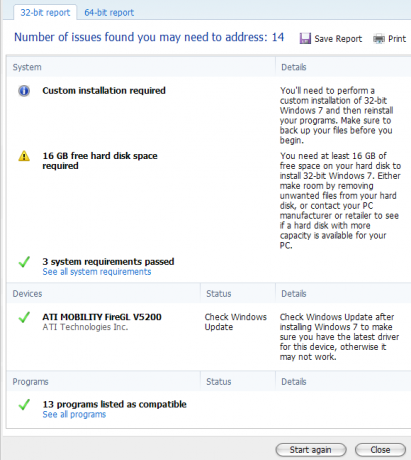
Kaip matote, įrankis ne tik patikrina jūsų sistemos specifikacijas, bet ir įdiegtus įrenginius bei programinę įrangą. Be to, galite perjungti 32 bitų ir 64 bitų ataskaitą, kuri yra naudinga, jei jūsų procesorius leidžia atnaujinti 64 bitų operacinę sistemą.
Varonas savo pranešime taip pat išsamiai aptarė „Windows Upgrade Advisor“ Kaip įsitikinti, kad jūsų kompiuteris gali paleisti "Windows 7" Kaip įsitikinti, kad jūsų kompiuteris gali paleisti „Windows 10“Ar jūsų senas kompiuteris gali paleisti „Windows 10“? Štai kaip patikrinti, ar jūsų kompiuteryje veikia „Windows 10“, ir ką daryti toliau. Skaityti daugiau .
Leidimas
Pagrindinis klausimas, be abejo, yra nuspręsti, kuris „Windows 7“ leidimas jums tinka. Galite naudoti paprastą palyginimo lentelė pateikė „Microsoft“ ir tai atskleidžia pagrindinius skirtumus.
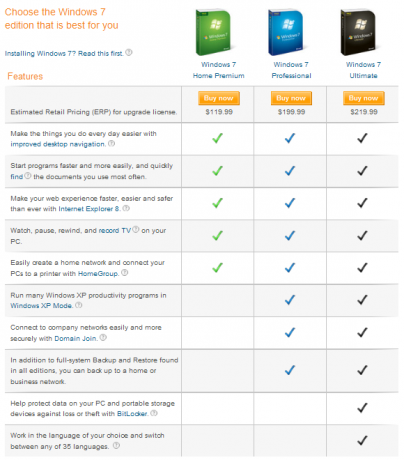
Iš esmės norėsite įsigyti „Professional“ leidimą, jei jums reikės „Windows XP Mode“ ir išplėstinio tinklo palaikymo, ty integruoto VPN (domeno prisijungimo) ir atsarginių kopijų namų ar verslo tinklo sprendimuose. „Ultimate“ leidimas pateikiamas su „BitLocker“ ir jūs galite dirbti iki 35 skirtingų kalbų.
32 bitų, palyginti su 64 bitų
Jei jūsų sistema palaiko 64 bitų, turėtumėte įsigyti 64 bitų OS, nebent:
- turėti seną įrenginį, pvz., skaitytuvą ar spausdintuvą, kuriame nėra 64 bitų tvarkyklių.
- nesiruošiame atnaujinti iki 4 GB RAM bet kuriuo metu.
- norite paleisti 16 bitų programas.
Mahendra parašė labai gerą straipsnį, kurį paaiškina Kaip pasirinkti 32 bitų ir 64 bitų „Windows 7“ operacines sistemas Kaip pasirinkti 32 ir 64 bitų „Windows“ operacines sistemasĮdiegdami „Windows“ galite pasirinkti operacinės sistemos versiją nuo 32 bitų iki 64 bitų. Mes padedame išsirinkti jums tinkamiausią versiją. Skaityti daugiau . Jis taip pat paaiškina, kas iš tikrųjų yra 32 bitų ir 64 bitų.
Naujovinkite iš „Windows XP“
Norint naujinti iš „Windows XP“, reikalingas pasirinktinis diegimas. Tokiu atveju reikia pasiruošti:
- Sukurkite atsarginę savo asmeninių duomenų kopiją.
- Įsitikinkite, ar turite originalius diegimo diskus arba programų, kurias norite tęsti naudodami „Windows 7“, diegimo failus.
Norėdami pradėti pasirinktinį diegimą, paleiskite atsisiųstą diegimo failą arba įdėkite diską ir paleiskite setup.exe. Likusią diegimo dalį vykdykite ekrane pateikiamas instrukcijas.
Savo straipsnyje Kaip atnaujinti iš XP į Windows 7 atliekant 4 paprastus veiksmus Kaip atnaujinti iš „Windows XP“ į „Windows 7“ arba „10“Jei vis dar naudojate „Windows XP“, pats laikas atnaujinti! Nesvarbu, ar norite pereiti į „Windows 10“, ar „Windows 7“, procesas dažniausiai yra tas pats. Paaiškiname tai žingsnis po žingsnio. Skaityti daugiau , Varunas paaiškina pagrindinius diegimo veiksmus.
Patarimai ir trikčių šalinimas:
- Diegdami palaikykite interneto ryšį, kad galėtumėte tiesiogiai gauti svarbius atnaujinimus.
- Kai ketinate naujovinti iš 32 bitų „Windows XP“ į 64 bitų „Windows 7“, naudokite „Windows 7“ diegimo diską arba USB atmintinę ir perkraukite kompiuterį įdėdami diegimo šaltinį arba prijungtas.
- Jei kietasis diskas šiuo metu yra suformatuotas naudojant FAT32, bandant įdiegti „Windows 7“ gausite klaidos pranešimą, nes tam reikalingas NTFS.
Kaip konvertuoti iš FAT32 į NTFS prieš diegiant „Windows 7“?
- Prisijunkite prie „Windows XP“ kaip administratoriaus teises turintis vartotojas.
- Spustelėkite > Pradėti> Vykdyti.
- Be kabučių įveskite „Paversti
: / fs: ntfs “Į komandų eilutę ir paspauskite„ Enter “. paprastai yra C, t. y. raidė, nurodanti diską, kuriame įdiegta jūsų sistema. Taigi, jei jūsų sistema buvo įdiegta C, įveskite (be kabučių) „konvertuoti C: / fs: ntfs“. Atminkite, kad tarp „C:“ ir „/ fs: ntfs“. - Norėdami priversti nusileisti nuo šio tūrio, įveskite Y ir paspauskite Enter.
- Norėdami suplanuoti diską, kurį reikia konvertuoti kitą kartą paleidus sistemą, įveskite Y ir dar kartą paspauskite Enter.
- Uždarykite komandų eilutę ir uždarykite (neperkraukite) kompiuterio.
- Kai įjungsite kompiuterį, standusis diskas bus konvertuotas į NTFS.
- Tęskite pasirinktinį diegimą, kai jūsų kompiuteris paleidžiamas į „Windows XP“.
Daugiau šaltinių
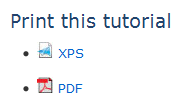 „Microsoft“ teikia išsamiausius „Windows 7“ diegimo ar atnaujinimo vadovus. Pateikdami puikius išsamius aprašymus ir ekrano kopijas, rasite ir trikčių šalinimo vadovus bei informaciją, kaip įdiegti išorinius įrenginius. Papildoma premija: svetainė prieinama įvairioms šalims atitinkamomis kalbomis, pavyzdžiui, Turkijoje, Portugalyje, Deutsch, Français, Nederlands ir daugelyje kitų.
„Microsoft“ teikia išsamiausius „Windows 7“ diegimo ar atnaujinimo vadovus. Pateikdami puikius išsamius aprašymus ir ekrano kopijas, rasite ir trikčių šalinimo vadovus bei informaciją, kaip įdiegti išorinius įrenginius. Papildoma premija: svetainė prieinama įvairioms šalims atitinkamomis kalbomis, pavyzdžiui, Turkijoje, Portugalyje, Deutsch, Français, Nederlands ir daugelyje kitų.
Žemiau yra nuorodos į angliškus diegimo vadovus, kuriuos taip pat galite atsisiųsti ir atsispausdinti. Ieškoti "Atspausdinkite šią mokymo programąIr XPS bei PDF nuorodas šoninėje juostoje.
Naujovinimas iš „Windows XP“ į „Windows 7“ (Pasirinktinis diegimas)
Naujovinimas iš „Windows Vista“ į „Windows 7“ (patobulinti)
Naujovinimas iš „Windows Vista“ į „Windows 7“ (Pasirinktinis diegimas)
Taip pat peržiūrėkite šiuos „MakeUseOf“ straipsnius:
Mahendra uždengta 15 geriausių „Windows 7“ patarimų ir įsilaužimų 15 geriausių „Windows 7“ patarimų ir įsilaužimų Skaityti daugiau ir 12 daugiau „Windows 7“ patarimų ir patarimų 12 daugiau „Windows 7“ patarimų ir patarimų Skaityti daugiau .
Tina apie vartotojų technologijas rašo daugiau nei dešimtmetį. Ji turi gamtos mokslų daktaro laipsnį, diplomą iš Vokietijos ir magistro laipsnį iš Švedijos. Jos analitinė padėtis padėjo jai tobulėti kaip „MakeUseOf“ technologijų žurnalistei, kur ji dabar vadovauja raktinių žodžių tyrimams ir operacijoms.